在小红书这类社交平台上,优质的内容分享往往能迅速吸引大量关注,但一个困扰很多用户的常见问题就是:平台默认会给每张图片和视频添加水印。水印不仅影响视觉效果,还可能让你在其他社交媒体上分享时显得不够专业。因此,很多人都在寻找如何去除小红书水印的方法。下面,我们将详细介绍一些实用的技巧,让你快速解决这个问题。
1.手动裁剪图片
手动裁剪图片是最简单的去水印方式。小红书的水印通常位于图片的边缘,尤其是底部。如果图片本身的构图允许,你可以直接通过手机自带的裁剪功能将水印部分裁剪掉。以下是具体步骤:

打开手机相册,选择保存的带水印图片。
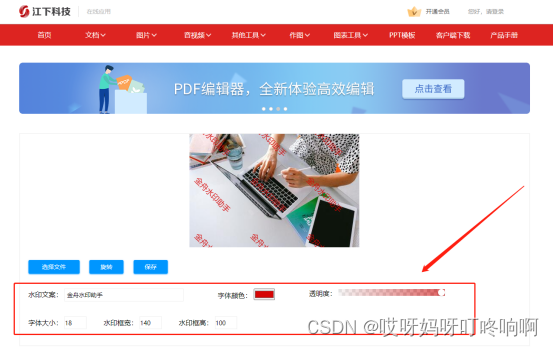
点击“编辑”或“裁剪”选项。
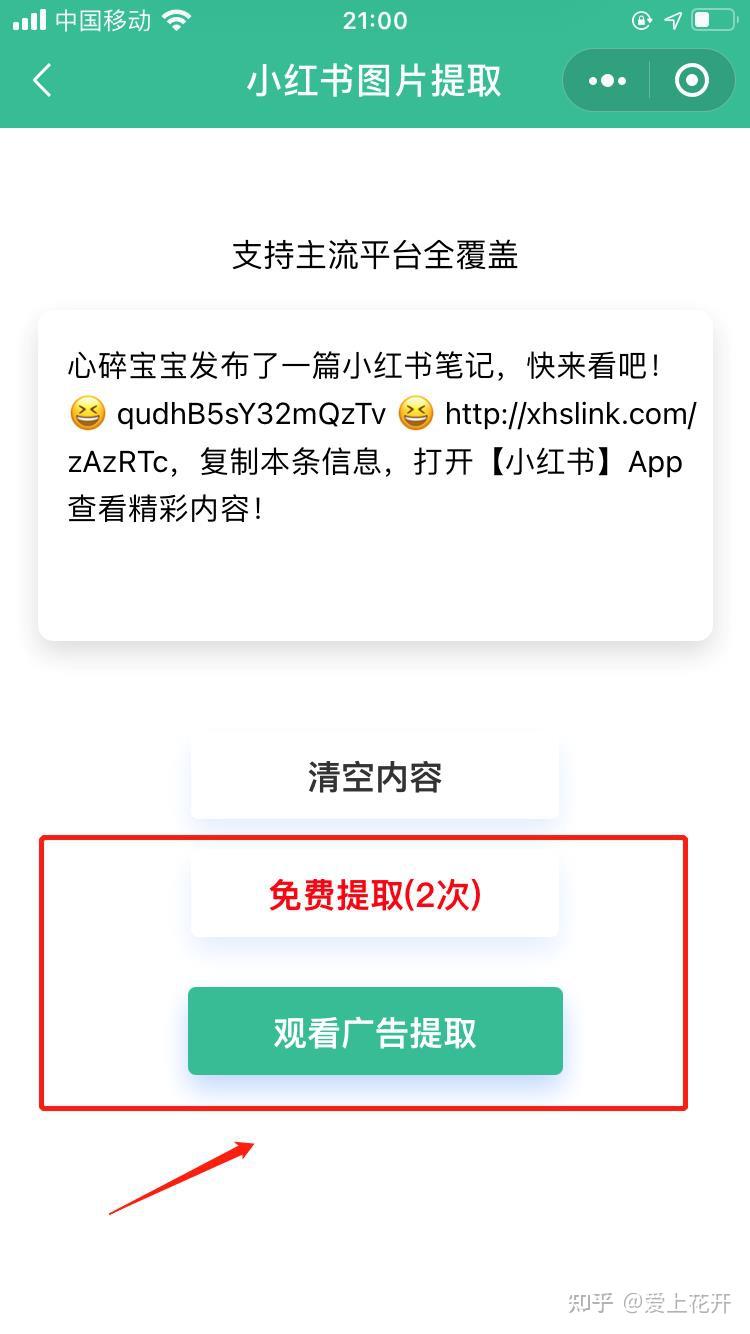
调整裁剪区域,确保将水印区域完全去除。
保存裁剪后的图片。
尽管这种方法非常简单易行,但有时候水印所在的位置会覆盖到图片的关键部分,裁剪后可能会破坏原有的构图美感。如果是批量图片处理,这种方法显得过于繁琐。所以,手动裁剪适合偶尔处理一两张图片时使用。
2.使用第三方工具去水印
随着技术的发展,许多第三方应用和网站都可以帮助我们高效去除图片或视频中的水印。这些工具大多通过智能算法去识别并删除水印,能够在保持图片原始质量的自动处理水印部分。以下是几款常用的去水印工具:
Inpaint:这是一款专业的去水印软件,它能通过智能算法分析图片中的水印位置,并将其自动抹除。使用非常简单,用户只需上传图片,选择水印所在的区域,软件就会自动进行修复。
水印侠:这是国内一款常用的去水印软件,支持批量处理图片和视频,适合需要大量去水印的用户。该工具操作简单,只需上传图片或视频,选择去水印的区域,几秒钟即可完成。
Apowersoft在线去水印工具:这款工具无需下载应用,只需在线操作。你可以直接在浏览器中上传小红书带水印的图片或视频,工具会自动去除水印,输出无水印的高清内容。适合不想占用手机内存的用户。
使用第三方工具的好处在于,去水印效果好,且不会影响图片的质量。如果你需要处理多张图片,使用这些工具能极大地提高效率。但要注意,选择正规工具,确保图片不会被泄露或滥用。
3.直接使用无水印的分享方式
除了手动裁剪或使用去水印工具,小红书其实也提供了一些合法的无水印分享途径,适合想要分享原创内容的博主们。这些途径不仅方便,还能确保图片和视频保持高质量。
a.截图分享法
小红书上的内容本质上是以图片和短视频为主,而很多情况下,用户只需要分享图片内容。你可以在手机上直接通过“截图”功能保存小红书的内容。具体步骤如下:
打开小红书你想要分享的图片或视频。
点击“全屏”按钮,让内容显示在屏幕中央,隐藏多余的UI界面和水印。
通过手机的“截图”功能,将全屏模式下的内容截取下来。
通过这种方式保存的图片没有水印,而且能够保留内容的高清质量。当然,这种方法仅适用于图片,且需要手动操作,适合偶尔需要快速分享的场景。
b.使用小红书网页版
很多用户并不知道,小红书的网页版(PC端)并不自动添加水印。在电脑端访问小红书时,你可以直接右键保存图片或视频,输出的内容是无水印的高清原图。具体操作方式如下:
打开浏览器,访问小红书官方网站(www.xiaohongshu.com)。
登录你的账号,并浏览你想要保存的内容。
右键点击图片或视频,选择“保存图片”或“另存为”视频。
将文件保存到本地。
这种方式对用户来说非常简单,不需要任何额外的工具就可以轻松保存无水印的图片和视频。它非常适合需要经常保存大量内容的用户。
4.提前设置:发布时避免水印
如果你是小红书的内容创作者,并且想要避免自己发布的内容被自动添加水印,可以在内容发布前提前进行一些设置。在小红书的“设置”中,你可以找到水印的相关选项,并将其关闭。这意味着你的后续发布内容将不会自动生成水印。具体步骤如下:
打开小红书,进入个人主页。
点击右上角的“设置”按钮。
在“设置”菜单中,找到“发布”相关选项。
关闭“添加水印”选项。
通过提前设置,你可以确保自己发布的每一条内容都是无水印的。这样,后续就无需再使用工具去除水印,提升了操作效率。
总结起来,去除小红书水印的方式多种多样,无论是手动裁剪、使用第三方工具,还是通过官方途径获取无水印内容,都有各自的优势。你可以根据自己的需求选择最适合的方法,轻松解决小红书水印的问题,享受更高质量的图片与视频分享体验。
